İlgili Konular
[Notebook bilgisayar] Sorun giderme - Ekran döndürme problemlerini giderme
Lütfen bilgisayarınızdaki mevcut Windows işletim sistemine dayalı ilişkili talimata gidin:
Windows 11 işletim sistemi
- Windows ayarlarında otomatik döndürme işlevinin etkin olduğundan emin olun
- PC'nizin BIOS sürümünü / Windows paketlerini / sürücülerini son sürümlerine güncelleyin ve güncellemenin gerçekleştiğini teyit edin
- Aygıt Yöneticisini kullanarak sürücüleri etkinleştirin ve yeniden yükleyin
- Geri yükleme noktası kullanarak sistemi geri yükleme
- Bilgisayarınızı sıfırlayın
Windows ayarlarında otomatik döndürme işlevinin etkin olduğundan emin olun
Otomatik ekran döndürme işlevini etkinleştirmek veya devre dışı bırakmak için notebook bilgisayarınız tablet modunda olmalıdır.
- Görev çubuğundaki [Başlat] simgesine
 ① tıklayın ve ardından [Ayarlar]
① tıklayın ve ardından [Ayarlar] ② ögesini seçin.
② ögesini seçin.
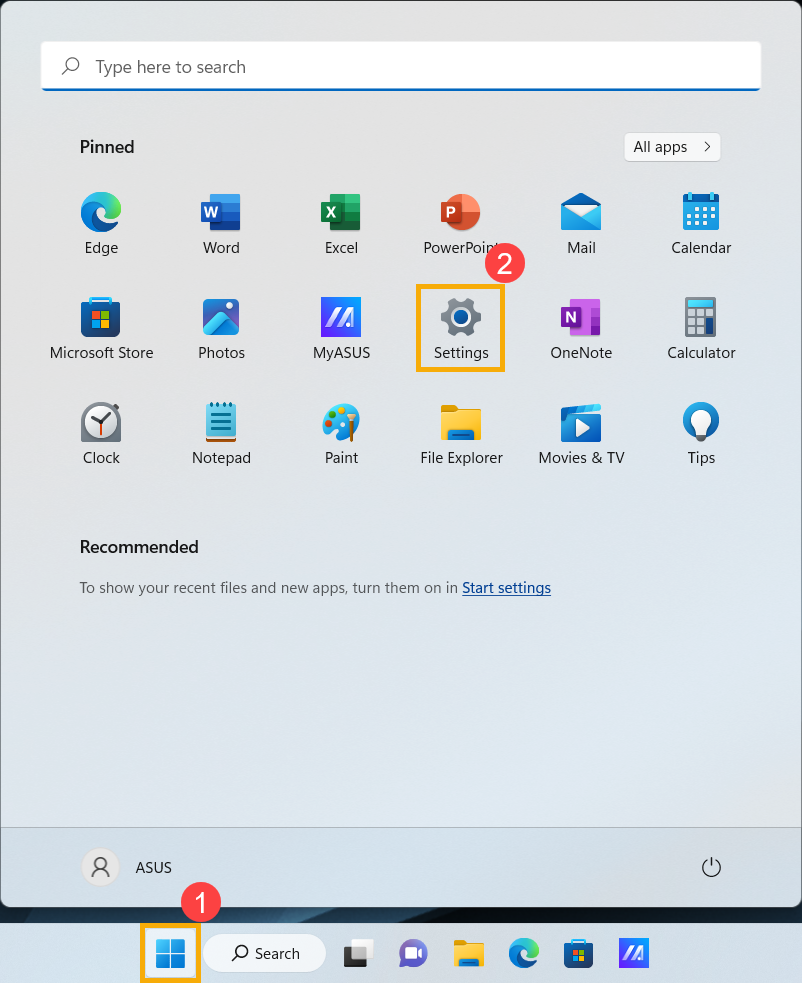
- [Sistem]③ ögesini, ardından [Ekran]④ ögesini seçin.
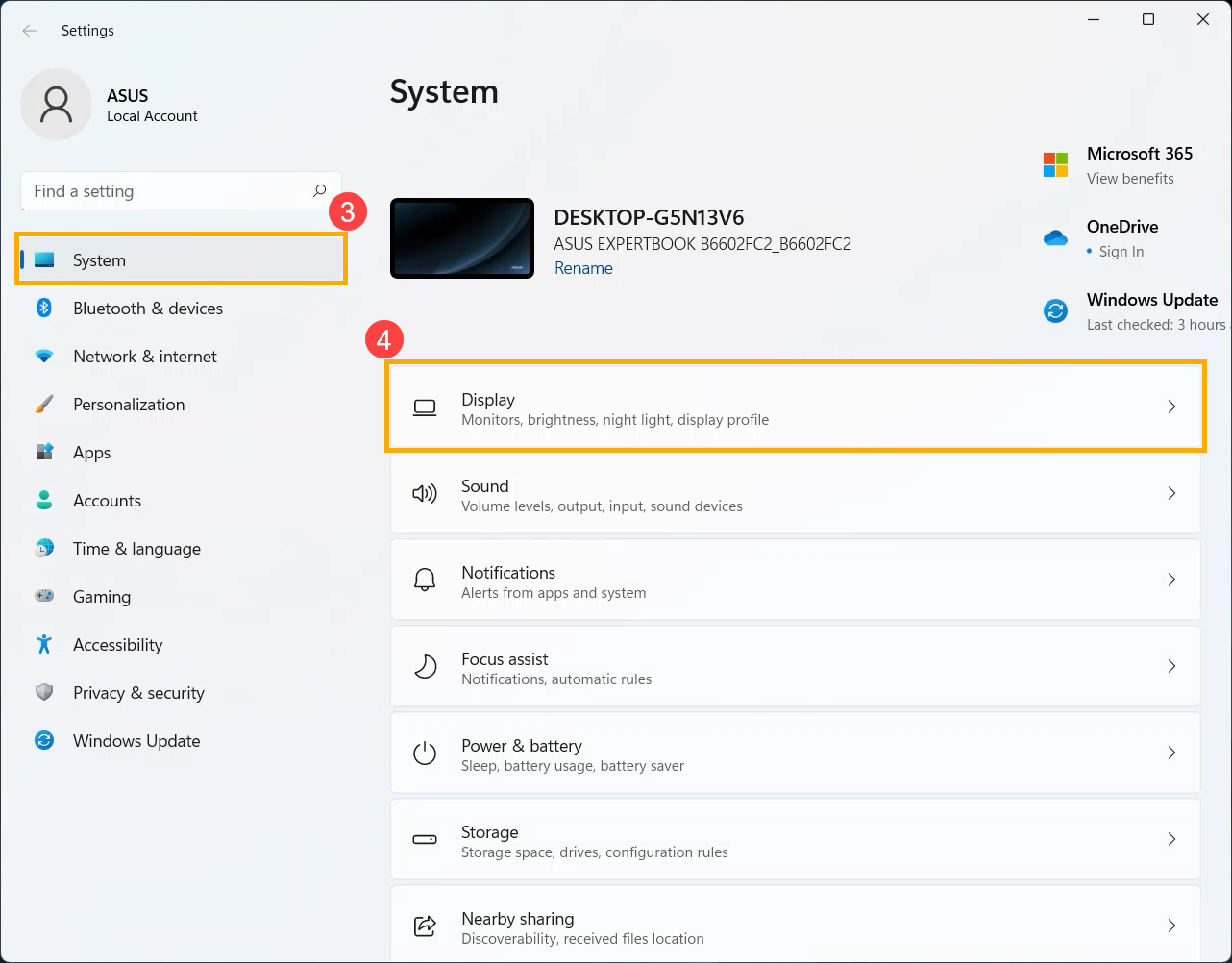
- Ölçek ve yerleşim seçeneğinde, Döndürme kilidi işlevinin [Kapalı]⑤ olduğundan emin olun.
Not: Otomatik ekran döndürme işlevini kapatmak isterseniz Döndürme kilidini Açık olarak ayarlayın.
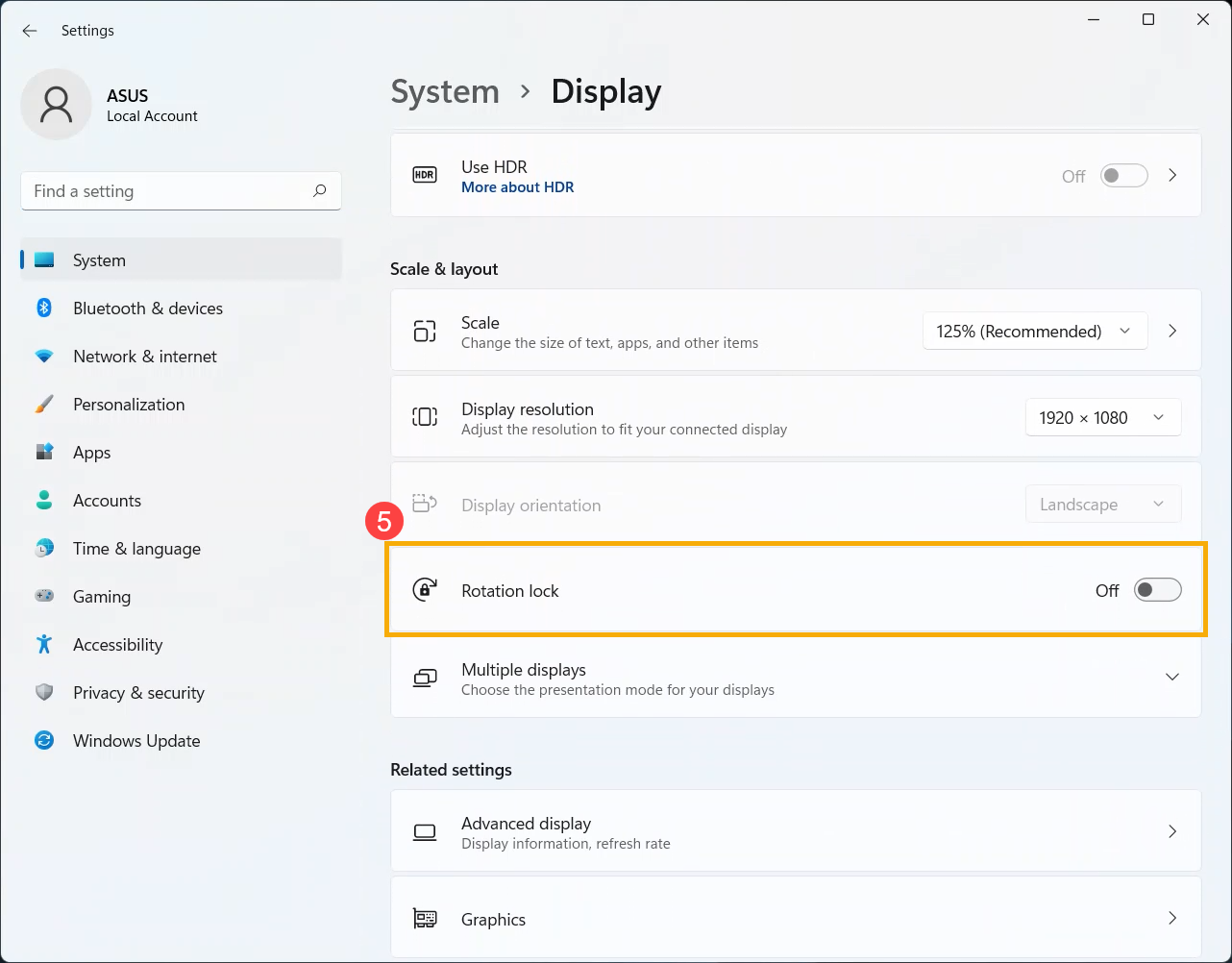
Sorun devam ediyorsa bir sonraki sorun giderme adımıyla devam edebilirsiniz.
PC'nizin BIOS sürümünü / Windows paketlerini / sürücülerini son sürümlerine güncelleyin ve güncellemenin gerçekleştiğini teyit edin
Yazılım güncellemek genellikle sistem kararlılığı ve optimizasyon açısından faydalıdır, bu sebeple PC'nizde kullandığınız yazılımları genellikle son sürümlerinde kullanmanızı öneririz. Burada şu konulara dair bilgi alabilirsiniz:
Windows sisteminde BIOS nasıl güncellenir?
Notebook bilgisayarımın BIOS sürümünü güncellemek için EZ Flash'ı kullanma
Windows güncelleme ve sürücü güncelleme ile ilgili bilgileri bu makalede bulabilirsiniz:
Sürücüleri MyASUS'ta müşteri desteği üzerinden güncelleme
BIOS/Windows paketlerini/sürücüleri güncellemenizin ardından sorun devam ediyorsa sorun giderme için sonraki adımdaki bilgilerle devam edin.
Aygıt Yöneticisini kullanarak sürücüleri etkinleştirin ve yeniden yükleyin
- [Aygıt Yöneticisi] ifadesini Windows arama kutusuna① yazıp aratın ve ardından [Aç] ögesini seçin②.
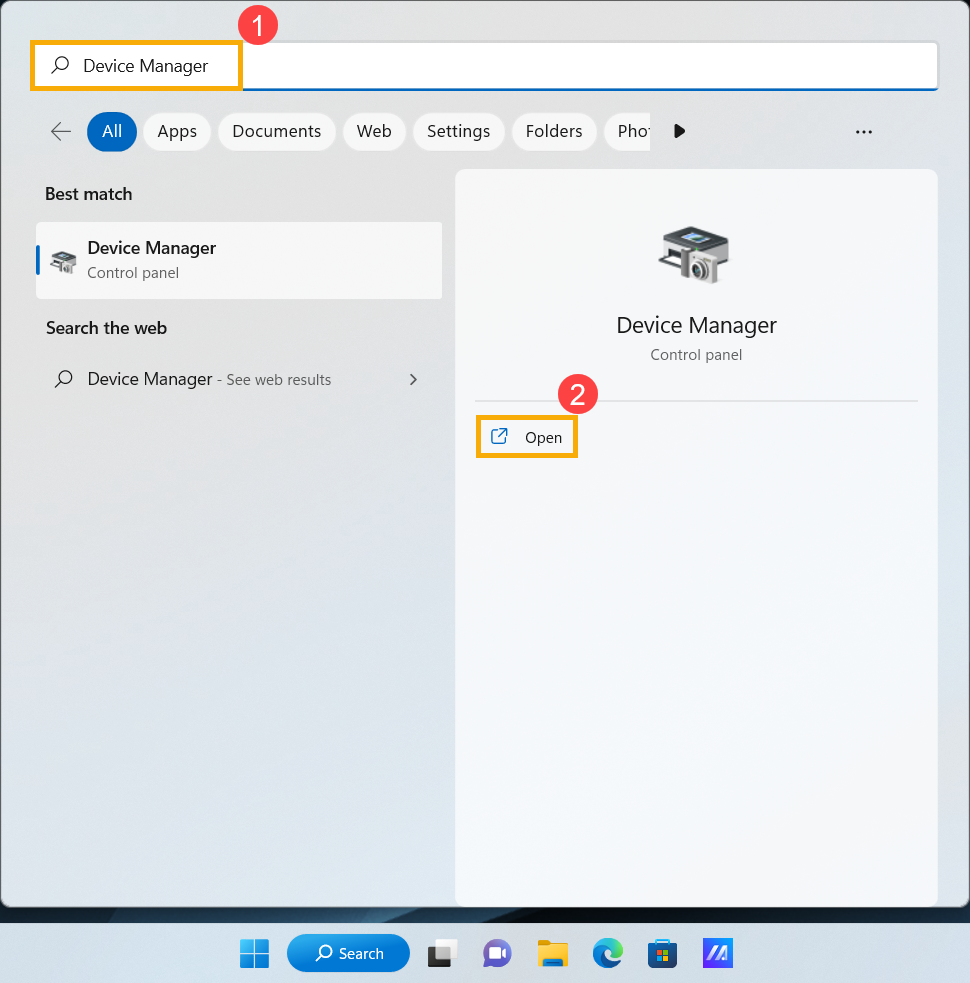
- [Algılayıcılar]③ ögesinin yanındaki oku kontrol edin, ardından [HID Algılayıcı Koleksiyonu]④ ögesine sağ tıklayın ve [Cihazı etkinleştir]⑤ ögesini seçin. Bu işlem sonrasında ekran döndürme işlevinin normal çalışıp çalışmadığını kontrol edin. Sorun devam ediyorsa bir sonraki sorun giderme adımıyla devam edebilirsiniz.
Not: Cihaz adı, notebook bilgisayar modellerinden farklı olabilir.
Not: [Cihazı etkinleştir] seçeneği görüntülenmiyorsa ekran döndürme işlevi zaten etkin demektir. Bir sonraki adımla devam edebilirsiniz.
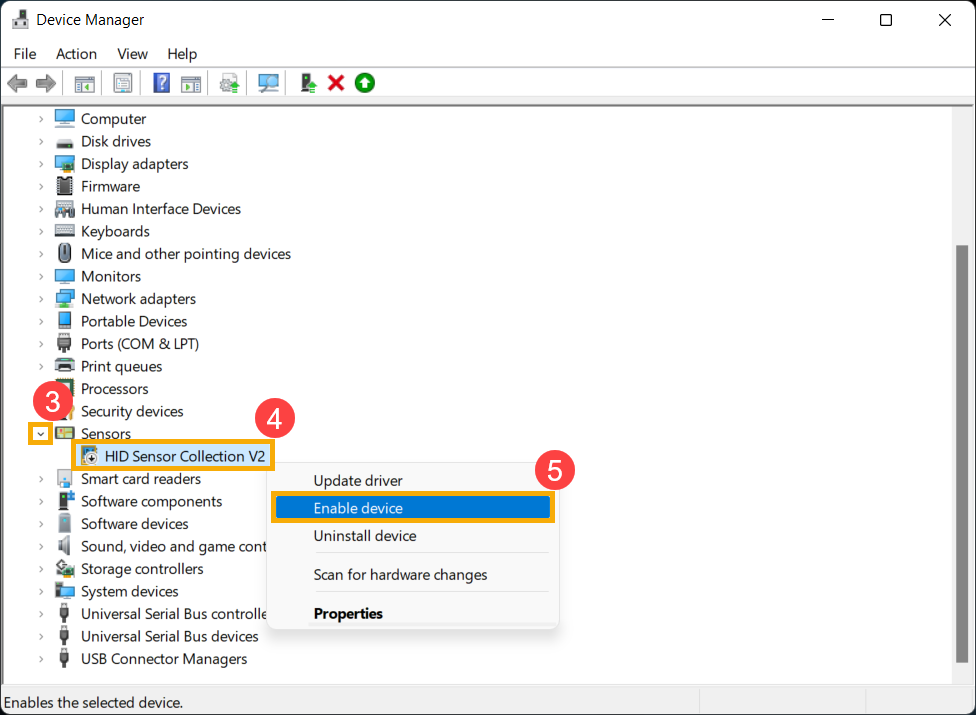
- Algılayıcı sürücüsünü yeniden yükleyin. [HID Algılayıcı Koleksiyonu]⑥ ögesine sağ tıklayın, ardından [Cihazı kaldır]⑦ ögesine tıklayın.
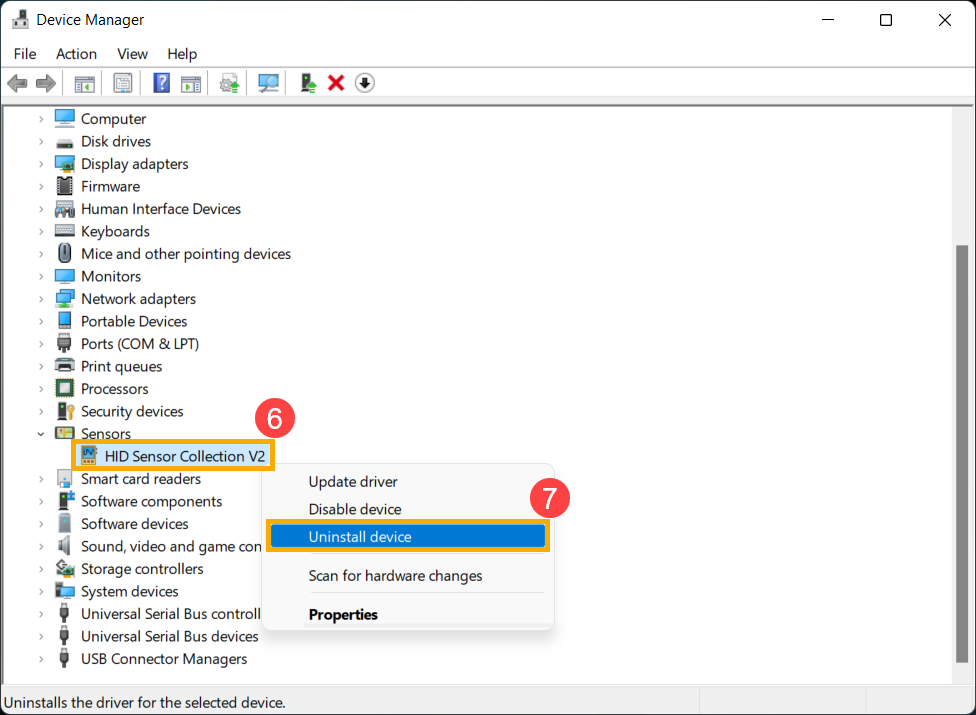
- [Kaldır]⑧ ögesini seçin.

- Algılayıcı sürücüsü kaldırıldıktan sonra öncelikle bilgisayarınızı yeniden başlatın. Sistem yeniden başlatma sonrasında sürücüyü otomatik olarak yükleyecektir. Sonrasında ekran döndürme işlevinin normal çalışıp çalışmadığını kontrol edin.
Sorun devam ediyorsa bir sonraki sorun giderme adımıyla devam edebilirsiniz.
Geri yükleme noktası kullanarak sistemi geri yükleme
Ekran döndürme sorunu kısa süre önce ortaya çıktıysa ve bir geri yükleme noktası oluşturduysanız ya da otomatik olarak oluşturulmuş bir geri yükleme noktası varsa sorunu gidermek için bilgisayarınızı bu sorunun çıktığı zamandan daha önceki bir noktaya geri yüklemeyi deneyebilirsiniz. Geri yükleme noktası kullanarak sistem geri yükleme hakkında daha fazla bilgi edinin.
Sorununuz devam ediyorsa bir sonraki sorun giderme bölümüyle devam edebilirsiniz.
Bilgisayarınızı sıfırlayın
Tüm sorun giderme adımları tamamlandıktan sonra sorun devam ederse. Kişisel dosyalarınızı yedekleyin ve ardından bilgisayarı orijinal yapılandırmasına geri sıfırlayın. Burada şu konulara dair bilgi alabilirsiniz:
Bilgisayar tüm kişisel dosyalarım, uygulamalarım ve ayarlarım kaldırılarak nasıl sıfırlanır?
Kişisel dosyalarımı koruyarak sistemi nasıl sıfırlayabilirim?
Yukarıdaki çözümler ve bilgiler sorununuzu gidermediyse daha fazla bilgi almak için ASUS müşteri hizmet merkeziyle iletişime geçebilirsiniz.
Windows 10 işletim sistemi
İçindekiler
- Windows ayarlarında otomatik döndürme işlevinin etkin olduğunda emin olun
- PC'nizin BIOS sürümünü / Windows paketlerini / sürücülerini son sürümlerine güncelleyin ve güncellemenin gerçekleştiğini teyit edin
- Aygıt yöneticisini kullanarak sürücüleri etkinleştirin ve yeniden yükleyinr
- Geri yükleme noktası kullanarak sistemi geri yükleme
- Bilgisayarınızı sıfırlayın
Windows ayarlarında otomatik döndürme işlevinin etkin olduğundan emin olun
Otomatik ekran döndürme işlevini etkinleştirmek veya devre dışı bırakmak için notebook bilgisayarınız tablet modunda olmalıdır.
- Görev çubuğundaki [Başlat] simgesine
 ① tıklayın ve ardından [Ayarlar]
① tıklayın ve ardından [Ayarlar] ② ögesini seçin.
② ögesini seçin.
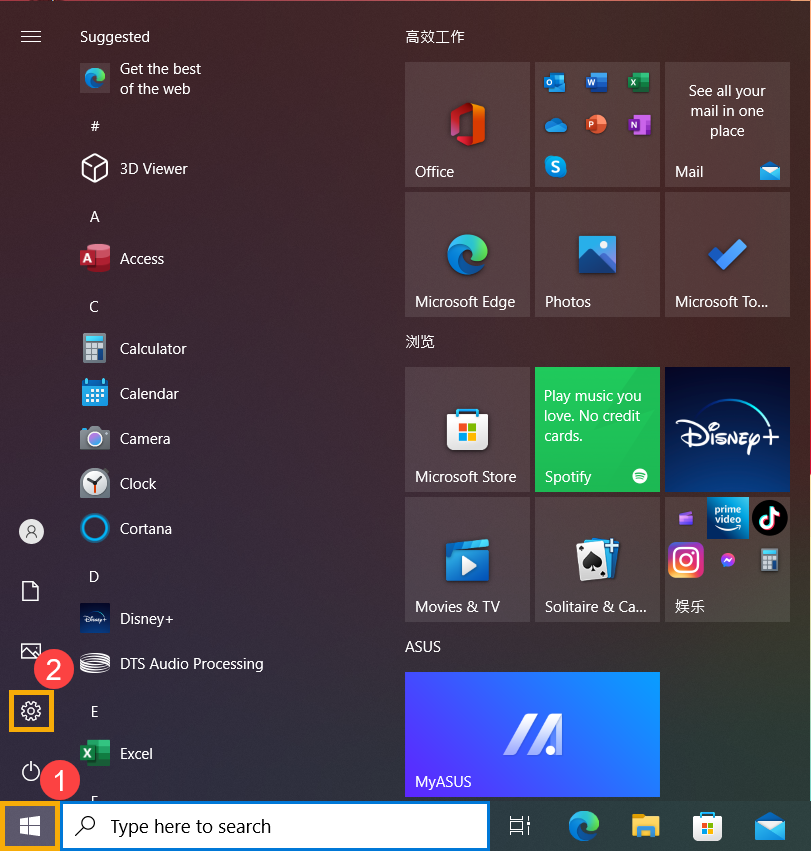
- [Sistem]③ ögesini seçin.
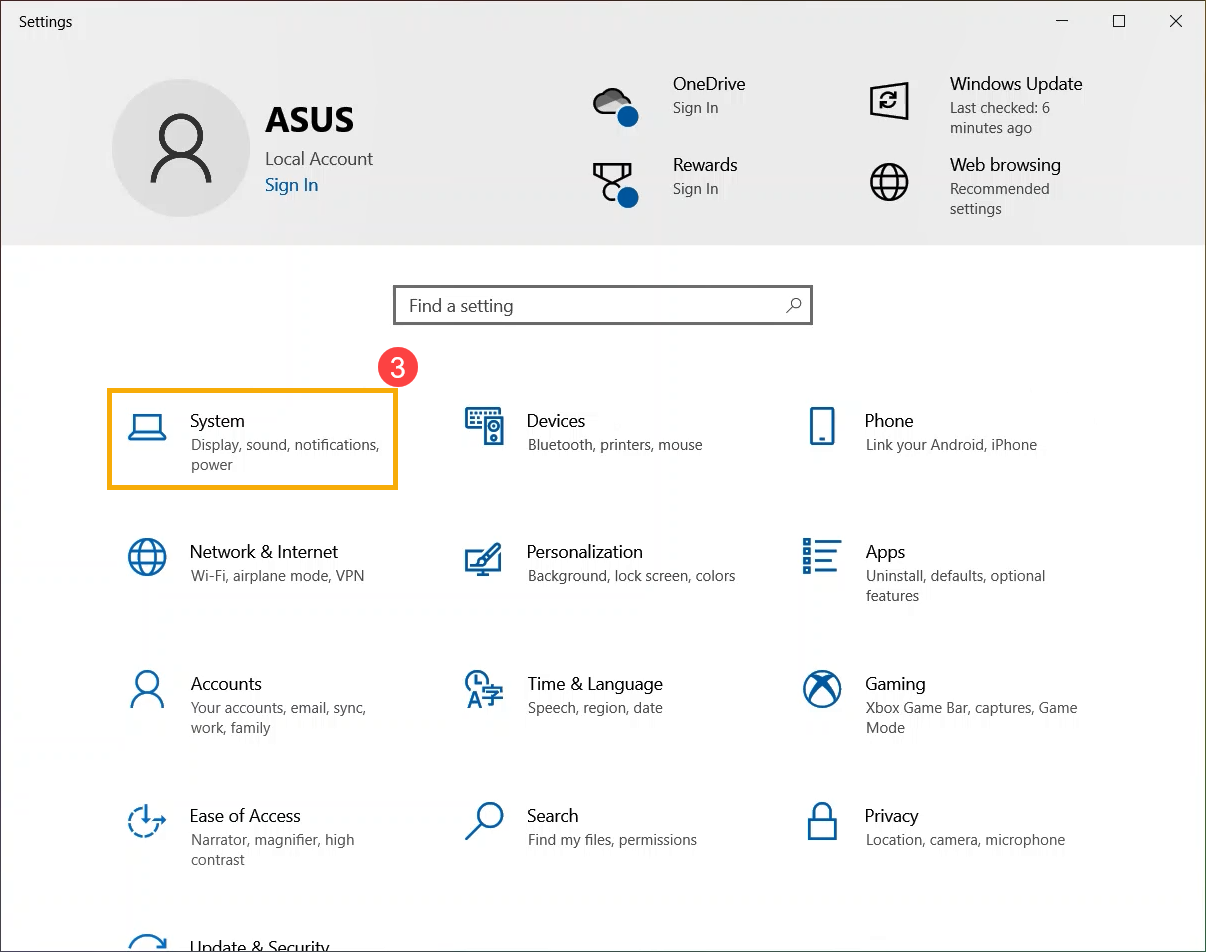
- [Görüntüle]④ ögesini seçin. Ölçek ve yerleşim seçeneğinde, Döndürme kilidi işlevinin [Kapalı]⑤ olduğundan emin olun.
Not: Otomatik ekran döndürme işlevini kapatmak isterseniz Döndürme kilidini Açık olarak ayarlayın.
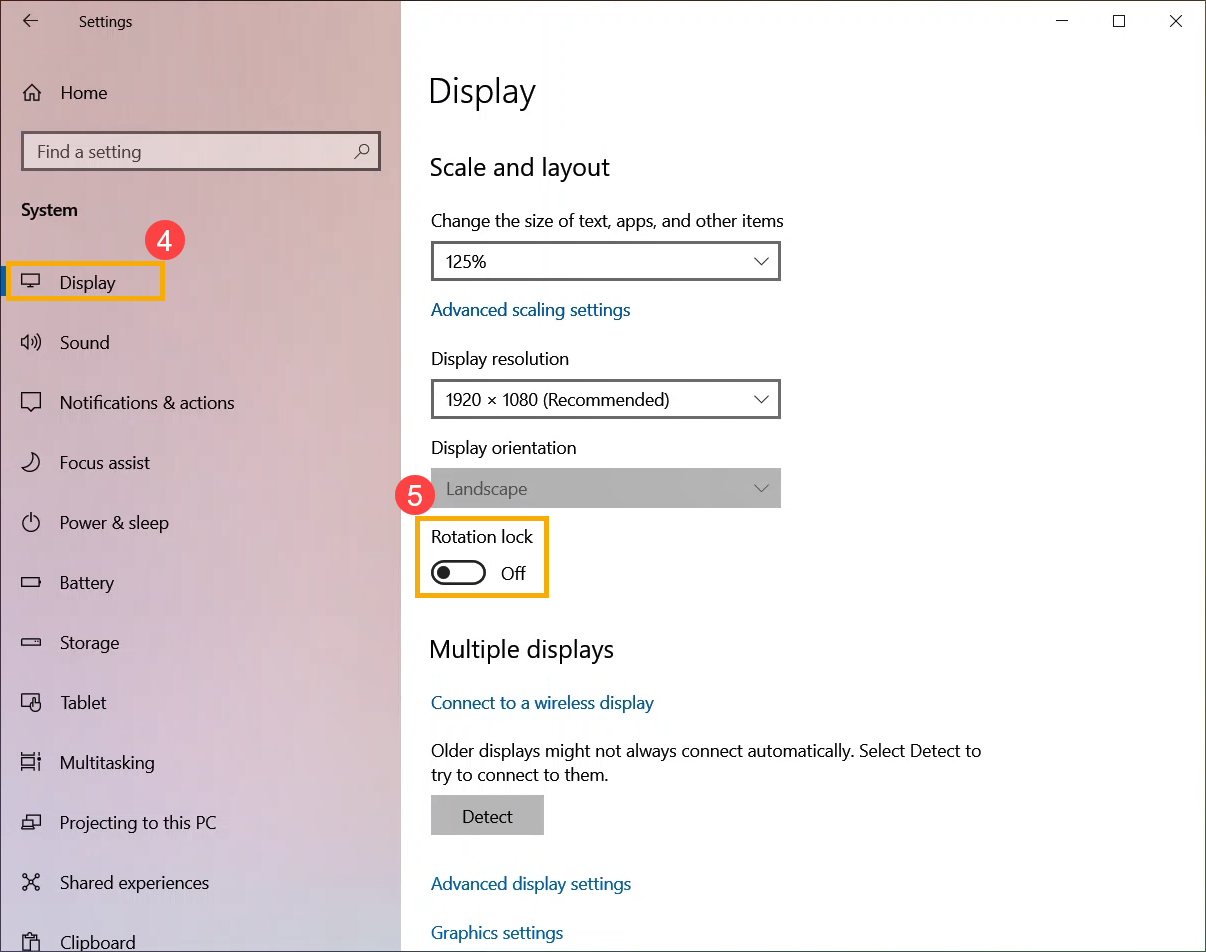
Sorun devam ediyorsa bir sonraki sorun giderme adımıyla devam edebilirsiniz.
PC'nizin BIOS sürümünü / Windows paketlerini / sürücülerini son sürümlerine güncelleyin ve güncellemenin gerçekleştiğini teyit edin
Yazılım güncellemek genellikle sistem kararlılığı ve optimizasyon açısından faydalıdır, bu sebeple PC'nizde kullandığınız yazılımları genellikle son sürümlerinde kullanmanızı öneririz. Burada şu konulara dair bilgi alabilirsiniz:
Windows sisteminde BIOS nasıl güncellenir?
Notebook bilgisayarımın BIOS sürümünü güncellemek için EZ Flash'ı kullanma
Windows güncelleme ve sürücü güncelleme ile ilgili bilgileri bu makalede bulabilirsiniz:
Sürücüleri MyASUS'ta müşteri desteği üzerinden güncelleme
BIOS/Windows paketlerini/sürücüleri güncellemenizin ardından sorun devam ediyorsa sorun giderme için sonraki adımdaki bilgilerle devam edin.
Aygıt Yöneticisini kullanarak sürücüleri etkinleştirin ve yeniden yükleyin
- [Aygıt Yöneticisi] ifadesini Windows arama kutusuna① yazıp aratın ve ardından [Aç] ögesini seçin②.

- [Algılayıcılar]③ ögesinin yanındaki oku kontrol edin, ardından [HID Algılayıcı Koleksiyonu]④ ögesine sağ tıklayın ve [Cihazı etkinleştir]⑤ ögesini seçin. Bu işlem sonrasında ekran döndürme işlevinin normal çalışıp çalışmadığını kontrol edin. Sorun devam ediyorsa bir sonraki sorun giderme adımıyla devam edebilirsiniz.
Not: Cihaz adı, notebook bilgisayar modellerinden farklı olabilir.
Not: [Cihazı etkinleştir] seçeneği görüntülenmiyorsa ekran döndürme işlevi zaten etkin demektir. Bir sonraki adımla devam edebilirsiniz.
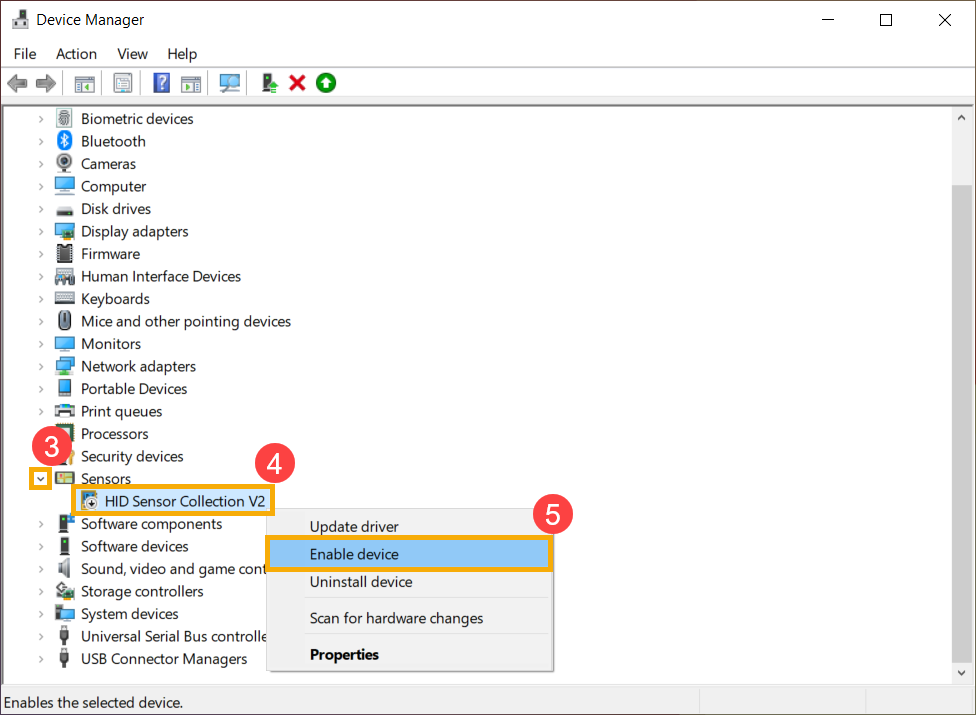
- Algılayıcı sürücüsünü yeniden yükleyin. [HID Algılayıcı Koleksiyonu]⑥ ögesine sağ tıklayın, ardından [Cihazı kaldır]⑦ ögesine tıklayın.
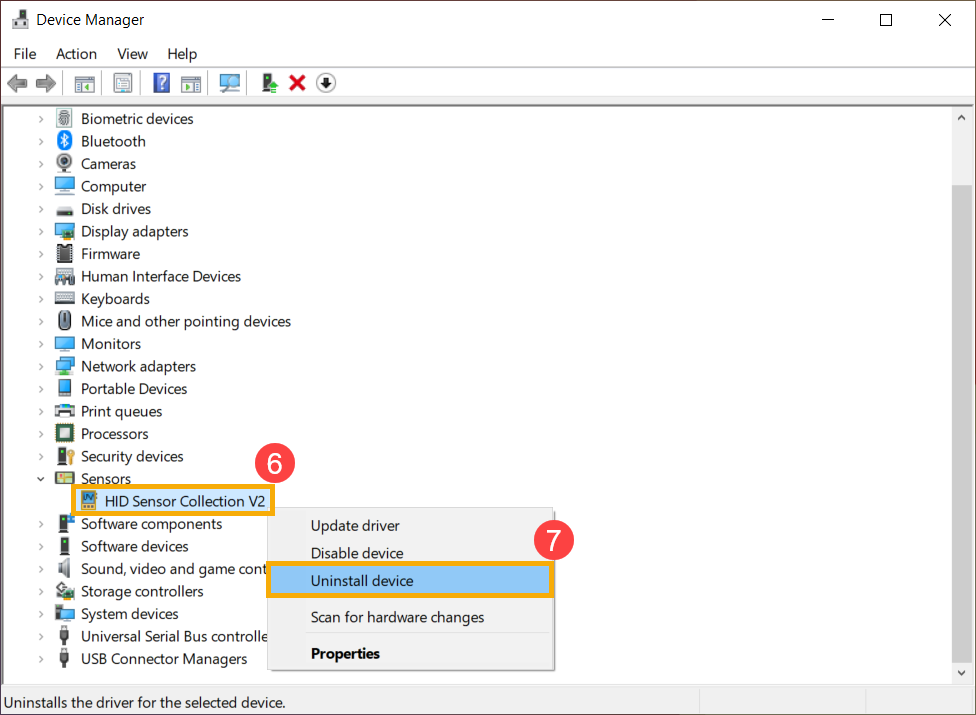
- [Kaldır]⑧ ögesini seçin.
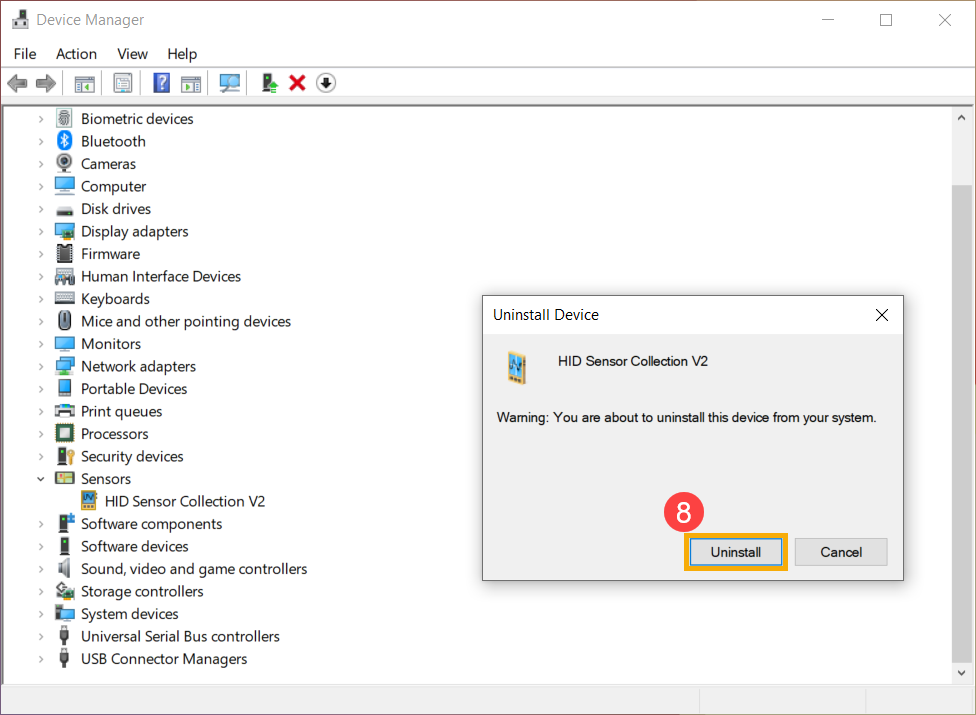
- Algılayıcı sürücüsü kaldırıldıktan sonra öncelikle bilgisayarınızı yeniden başlatın. Sistem yeniden başlatma sonrasında sürücüyü otomatik olarak yükleyecektir. Sonrasında ekran döndürme işlevinin normal çalışıp çalışmadığını kontrol edin.
Sorun devam ediyorsa bir sonraki sorun giderme adımıyla devam edebilirsiniz.
Geri yükleme noktası kullanarak sistemi geri yükleme
Ekran döndürme sorunu kısa süre önce ortaya çıktıysa ve bir geri yükleme noktası oluşturduysanız ya da otomatik olarak oluşturulmuş bir geri yükleme noktası varsa sorunu gidermek için bilgisayarınızı bu sorunun çıktığı zamandan daha önceki bir noktaya geri yüklemeyi deneyebilirsiniz. Geri yükleme noktası kullanarak sistem geri yükleme hakkında daha fazla bilgi edinin.
Sorununuz devam ediyorsa bir sonraki sorun giderme bölümüyle devam edebilirsiniz.
Bilgisayarınızı sıfırlayın
Tüm sorun giderme adımları tamamlandıktan sonra sorun devam ederse. Kişisel dosyalarınızı yedekleyin ve ardından bilgisayarı orijinal yapılandırmasına geri sıfırlayın. Burada şu konulara dair bilgi alabilirsiniz:
Bilgisayar tüm kişisel dosyalarım, uygulamalarım ve ayarlarım kaldırılarak nasıl sıfırlanır?
Kişisel dosyalarımı koruyarak sistemi nasıl sıfırlayabilirim?
Yukarıdaki çözümler ve bilgiler sorununuzu gidermediyse daha fazla bilgi almak için ASUS müşteri hizmet merkeziyle iletişime geçebilirsiniz.